
Beeldverwerking sluit baie operasies - van leegmaak lig en skadu voor die tekens van die vermiste elemente. Met die hulp van die laaste ons probeer om óf argumenteer met die natuur, of hulp haar. Ten minste, indien nie die natuur, dan die makeupist, wat die moue gemaak het 'n make-up.
In hierdie les, kom ons praat oor hoe om te maak lippe helderder in Photoshop, net om hulle.
Krasim Guba
Versamel lippe Ons sal hierdie mooi model wees:

Lip beweeg op 'n nuwe laag
Om mee te begin, moet ons, maak nie saak hoe vreemd dit klink, die skeiding van die lippe van die model en sit dit op 'n nuwe laag. Om dit te doen, moet hulle uitgelig word deur die instrument Pen. Hoe om werk "pen", lees in die les, die skakel na wat effens laer.
Les: Pen Gereedskap in Photoshop - teorie en praktyk
- Kies die buitenste kontoer van die lip van die pen.
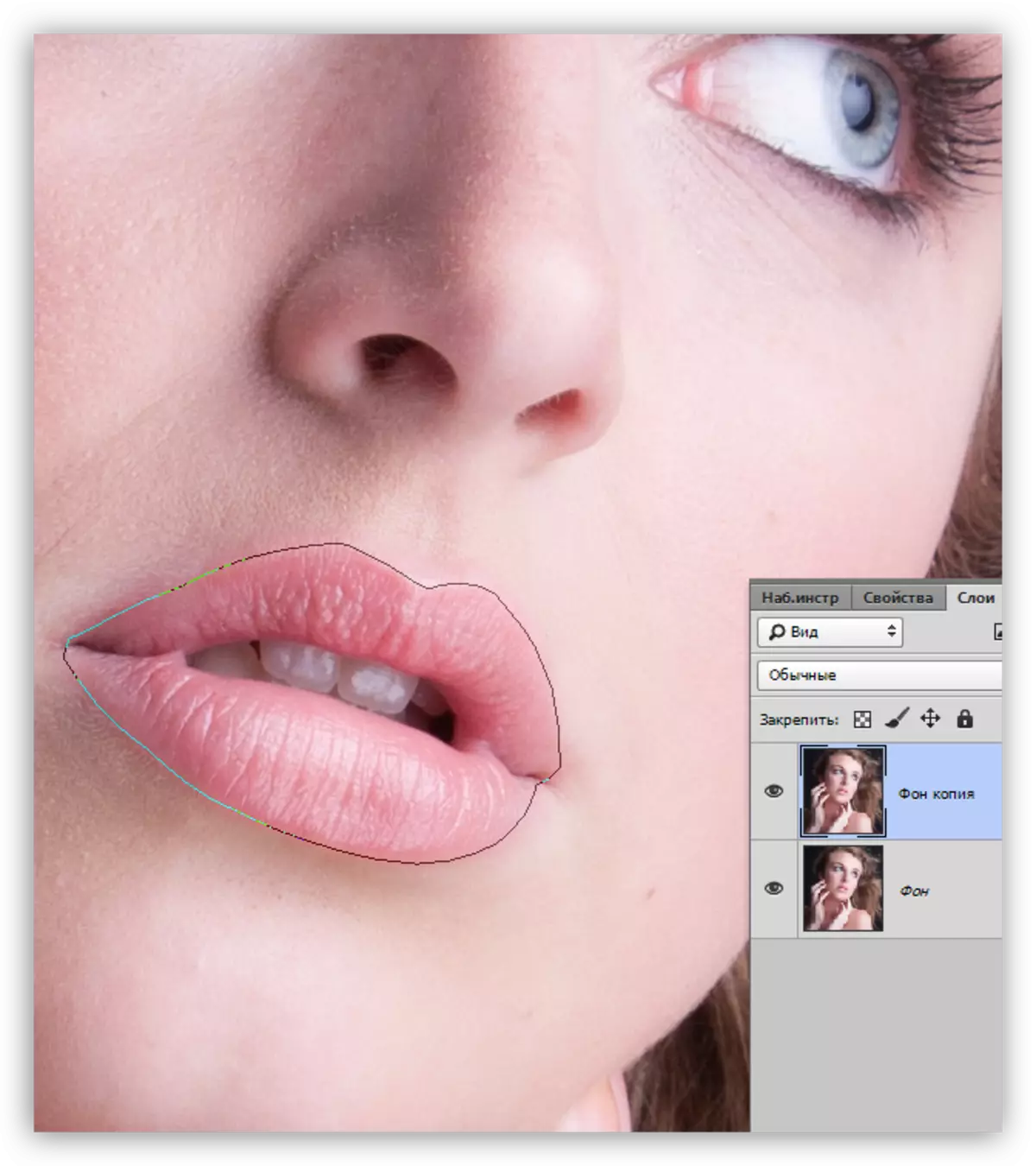
- Klik op die regter muis knoppie en klik op die "Onderwys Toegewyde Area" item.
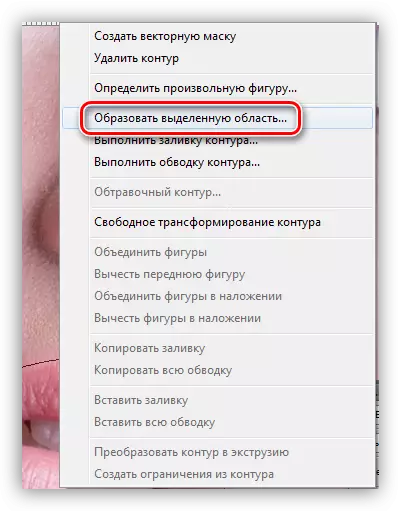
- Besluit waarde is gekies op grond van die beeld grootte. In hierdie geval, die waarde van 5 pixels is geskik. Die beslissende sal help om die voorkoms van 'n skerp grens tussen die tone vermy.
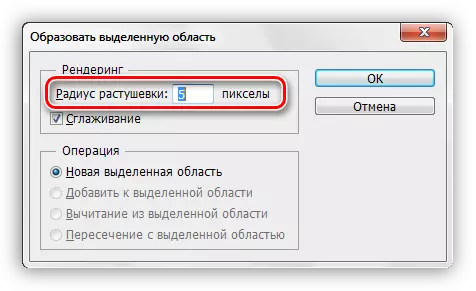
- Wanneer die keuse is gereed, druk Ctrl + J, kopiëring dit om 'n nuwe laag.
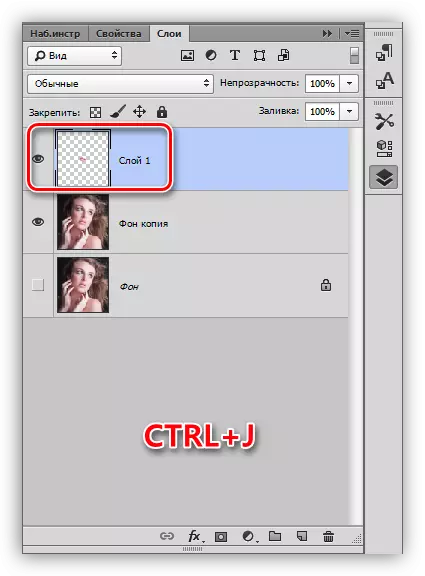
- Bly op 'n laag met 'n gekopieer toekenning, ons weer neem die "veer" en beklemtoon die binneste gedeelte van die lippe - ons sal nie werk met hierdie deel.
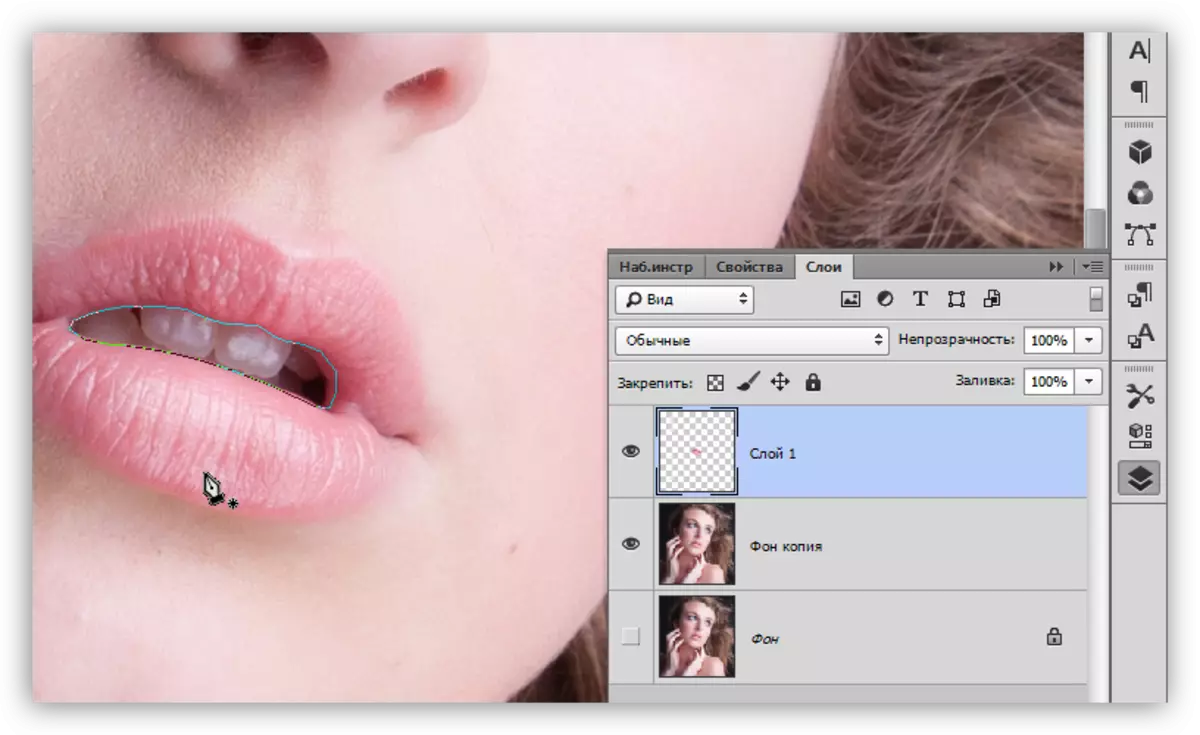
- Skep 'n geselekteerde area met die sny van 5 pixels en druk DEL. Hierdie aksie sal die onnodige gebied te verwyder.
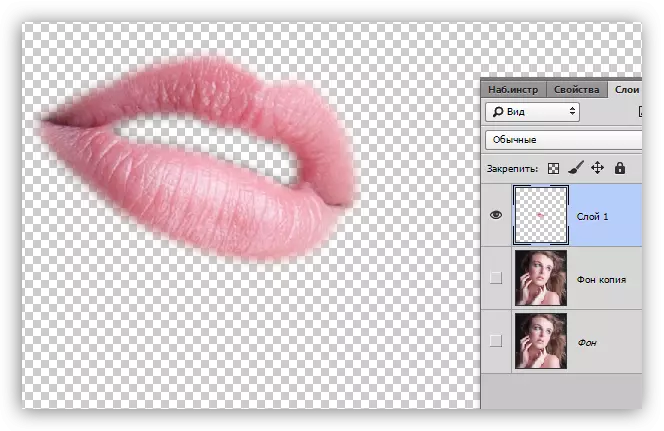
Toning
Nou kan jy jou lippe aan enige kleur bygevoeg. Dit word soos volg gedoen:
- Klik Ctrl en kliek op 'n miniatuur laag met gekerfde lippe deur die laai van die seleksie.
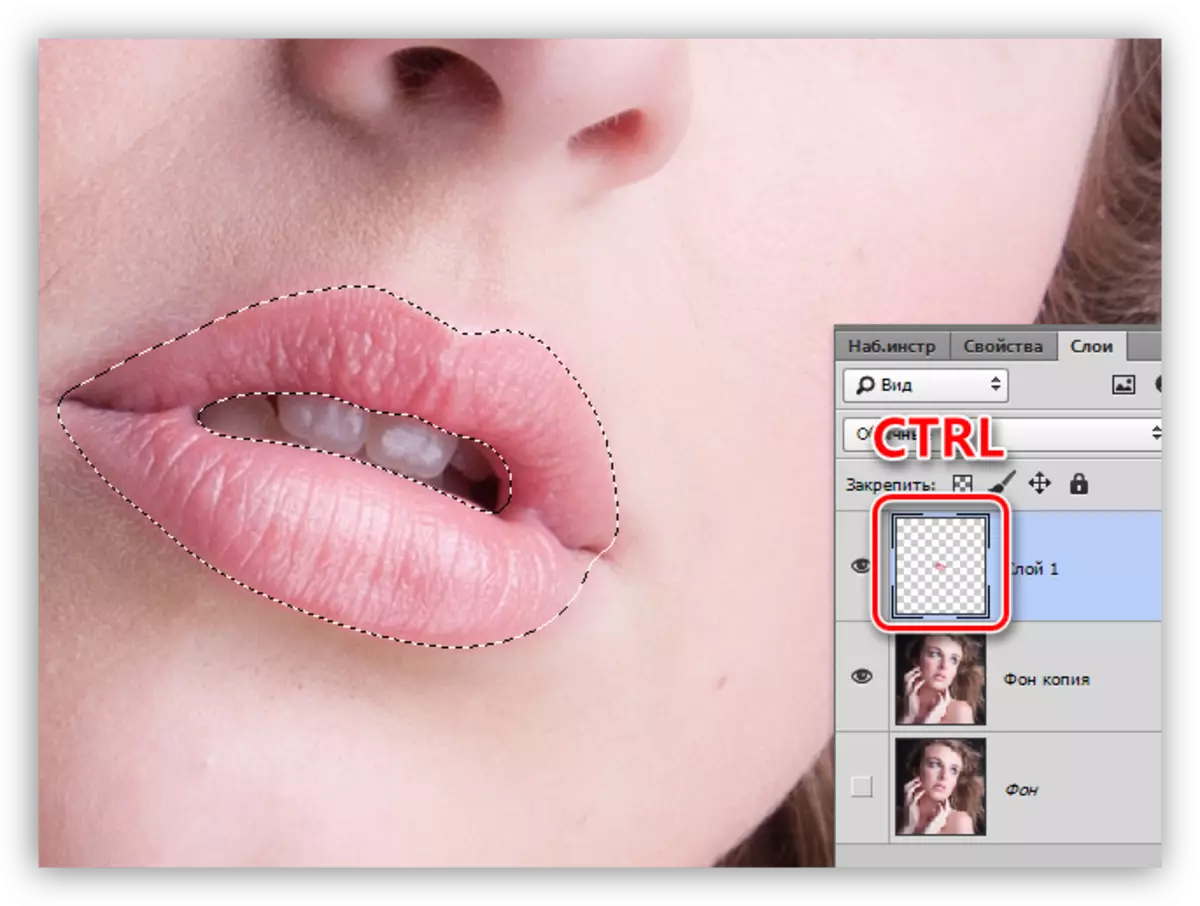
- Neem 'n kwas,

Kies kleur.
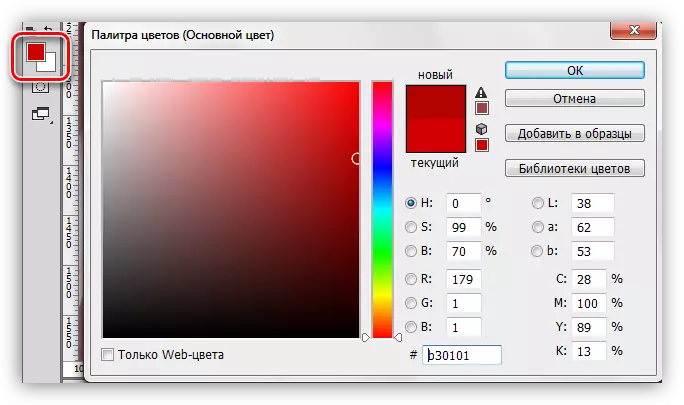
- Pyn die gekose area.
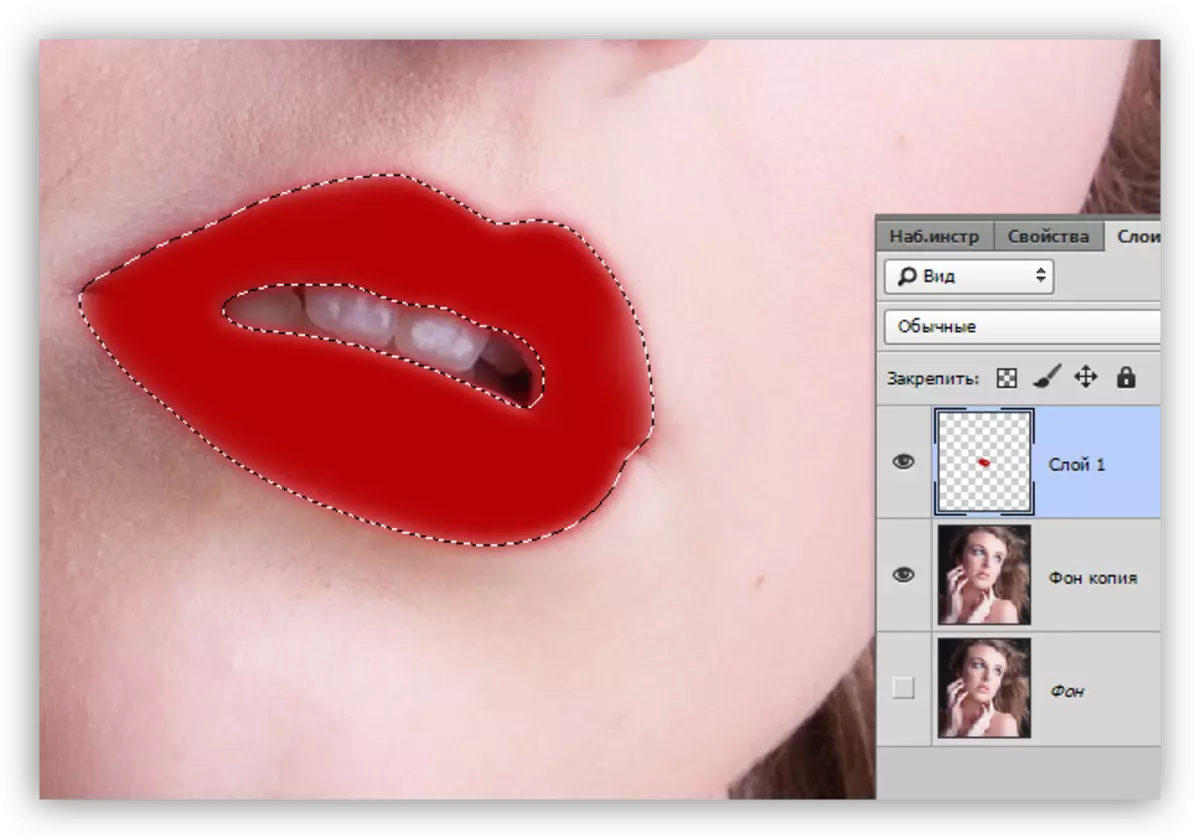
- Ons verwyder die seleksie met die Ctrl + D sleutels en verander die overlay mode vir die laag met lippe om die "sagte lig".
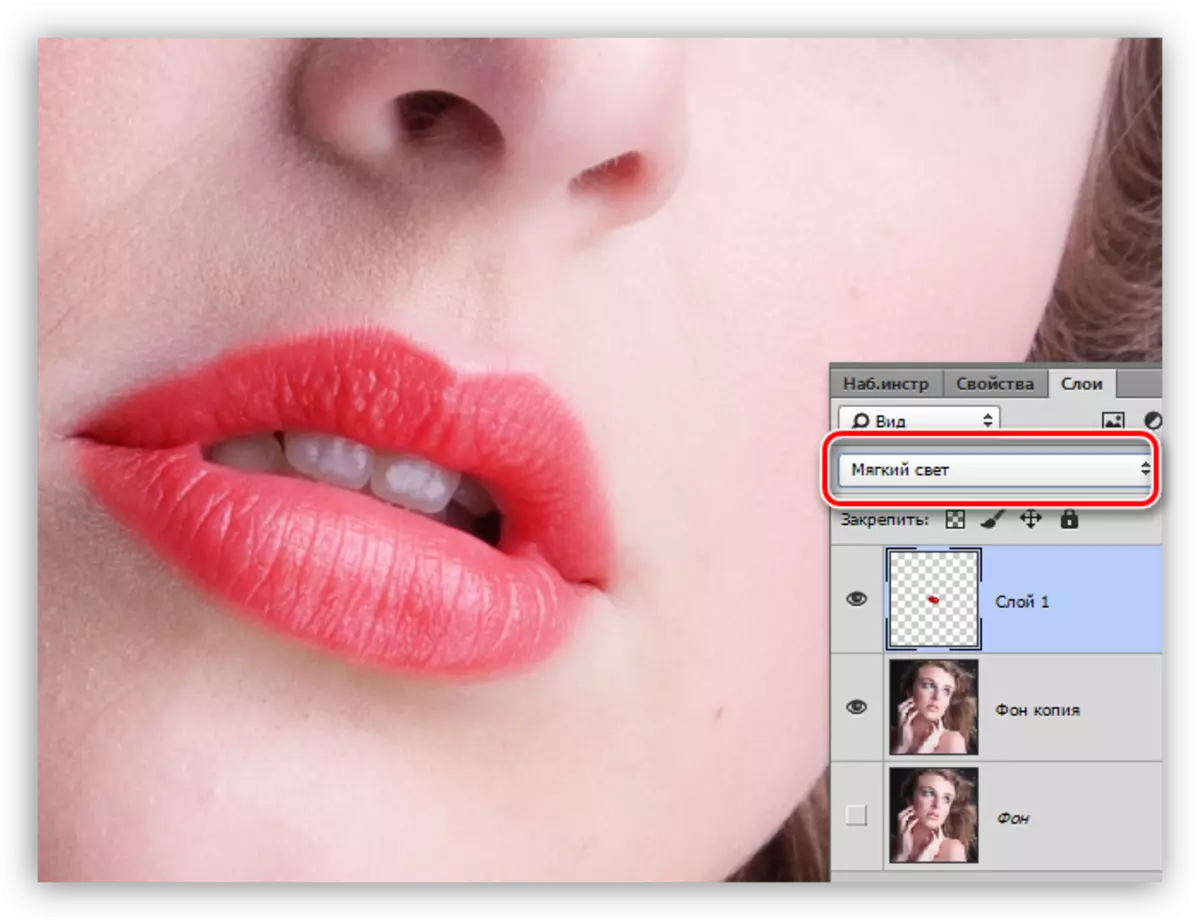
Die lippe is suksesvol verfilm. As die kleur lyk te helder, kan jy 'n bietjie laer die laag ondeursigtigheid.
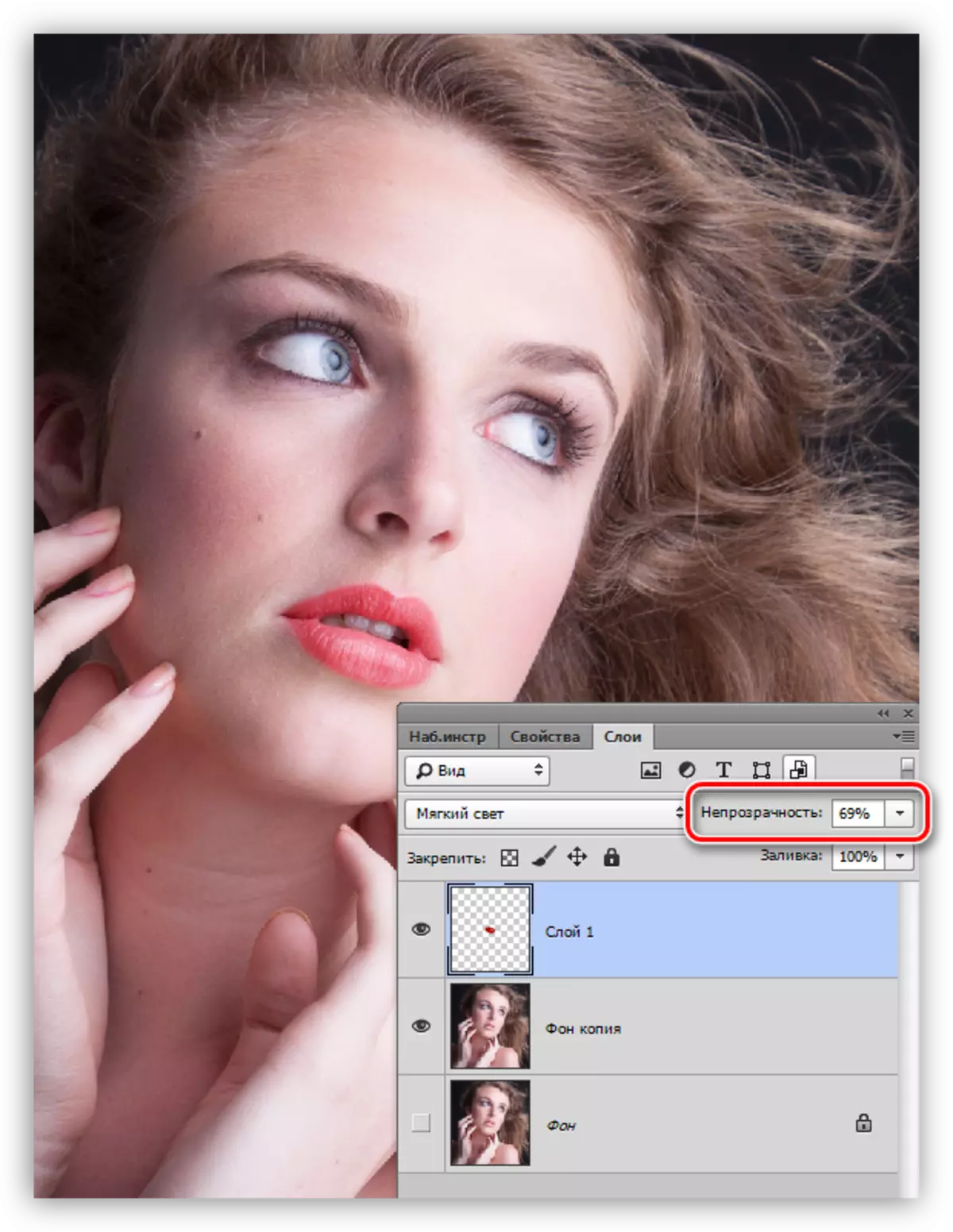
Op hierdie les op te steek lippe in Photoshop is verby. Hierdie metode kan nie net verf jou lippe, maar ook om 'n "geveg kleur", dit wil sê van toepassing, make-up.
